AI加PS如何设计一生倔强字体发布时间:暂无
1.打开【AI】,使用【字符工具】输入文字,【字体】分别为【方正行楷简体】和【佛君包装简体】。
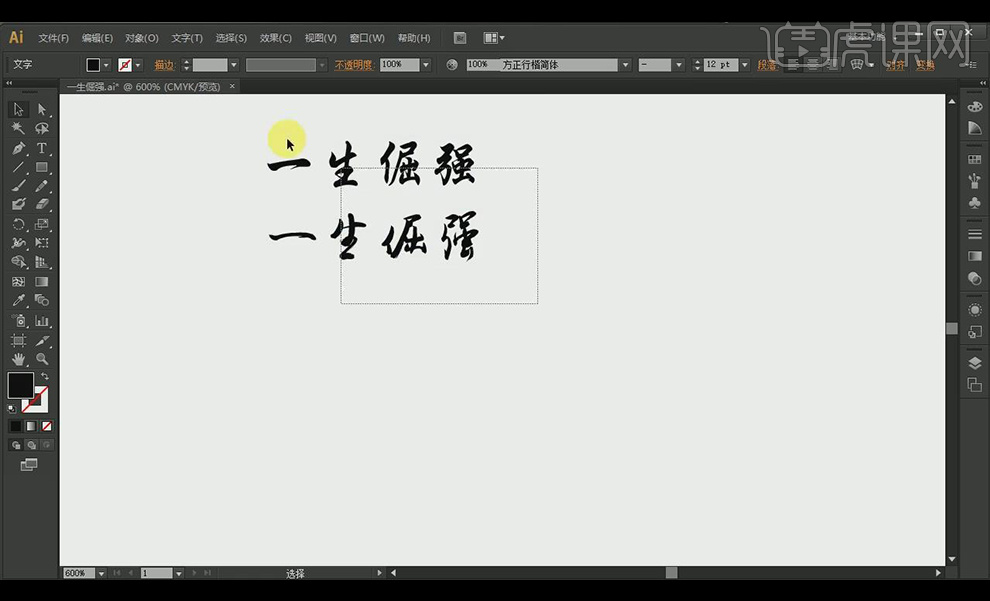
2.选中文字单击【右键】-【创建轮廓】并【取消编组】、【释放复合路径】,单击【路径查找器】-【差集】。
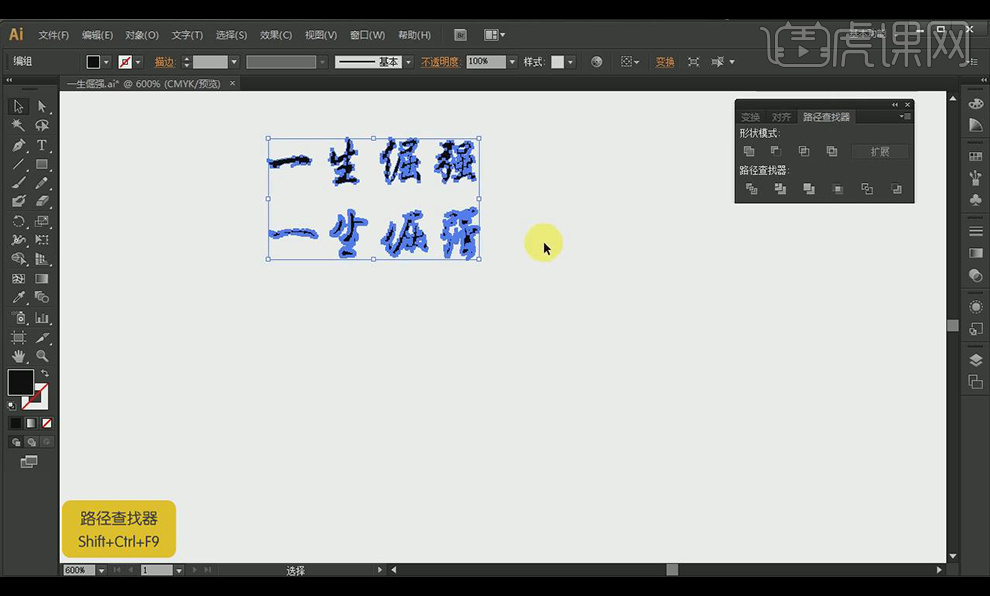
3.使用【方正行楷简体】的【一】替换【佛君包装简体】的【一】,将组合的文字进行排版。
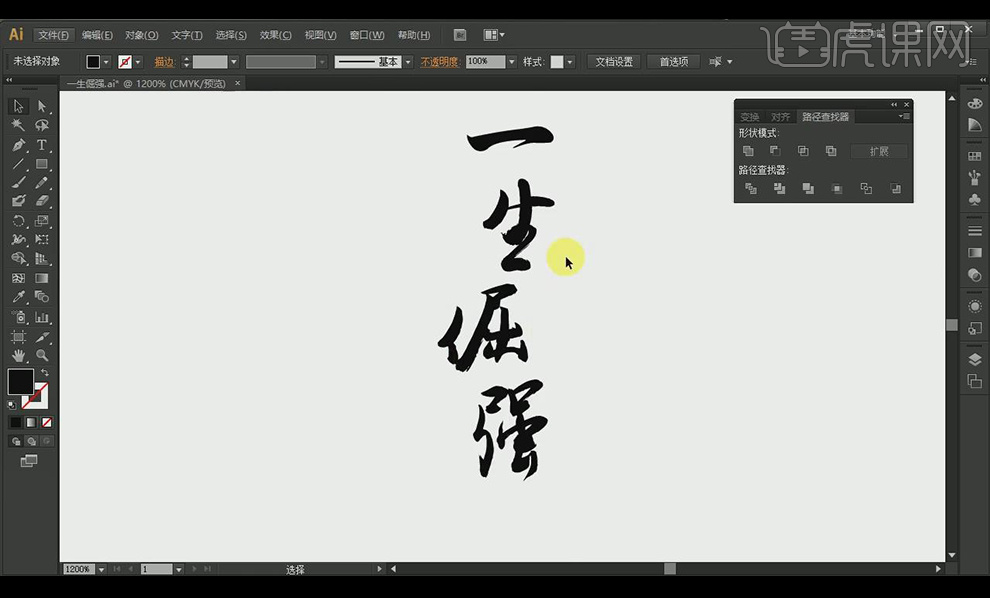
4.使用【钢笔工具】在文字相连的部分绘制直线,通过【路径查找器】-【分割】将文字进行拆解,使用【直接选择工具】调整笔画。
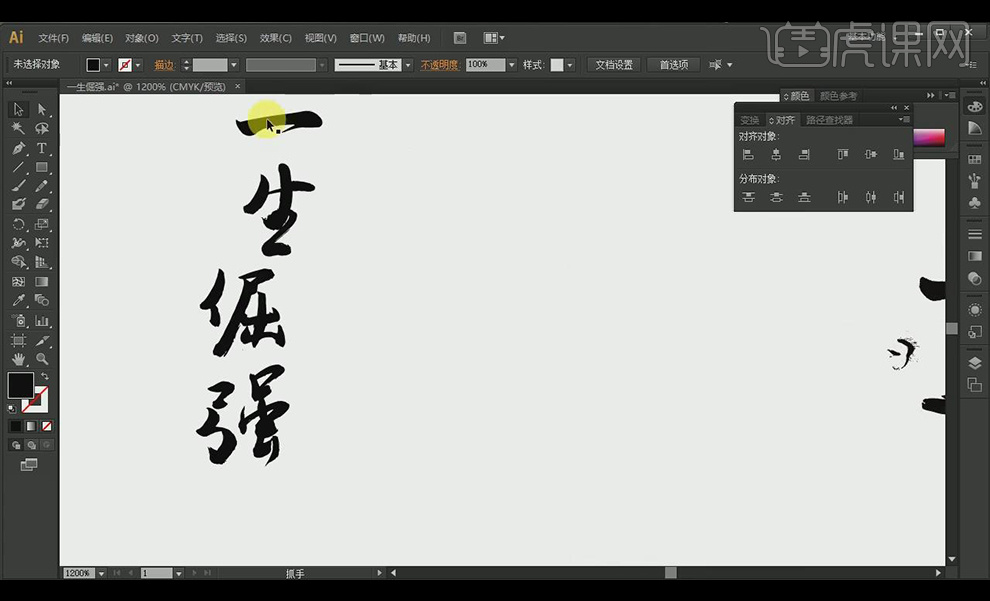
5.使用提前准备好的【笔刷素材】对文字笔画进行添加,调整为如图所示效果,按【ctrl+g】编组。
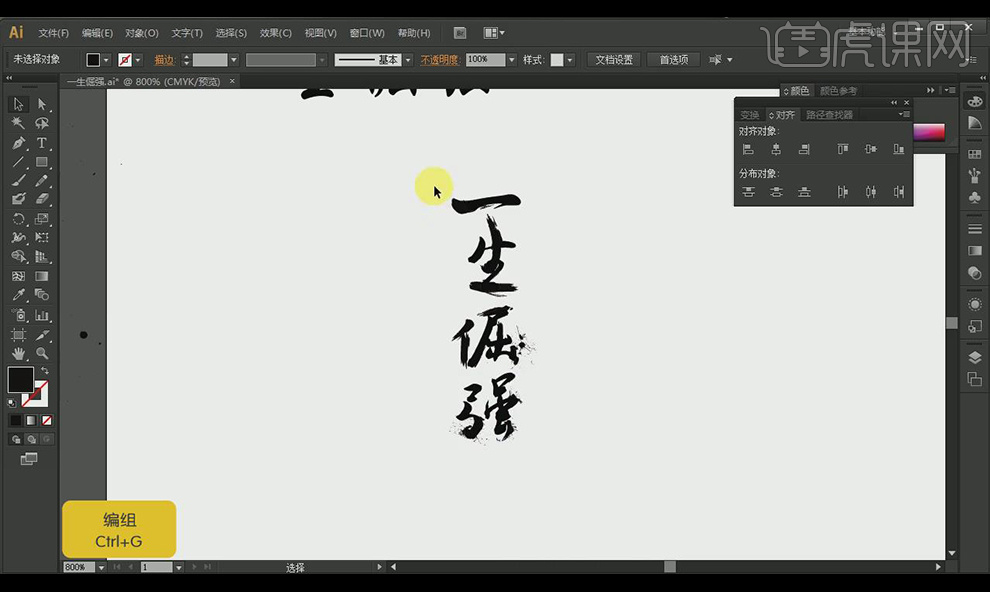
6.使用【字符工具】输入【江】,使用【矩形工具】绘制矩形,调整成为印章效果,调整大小和位置。
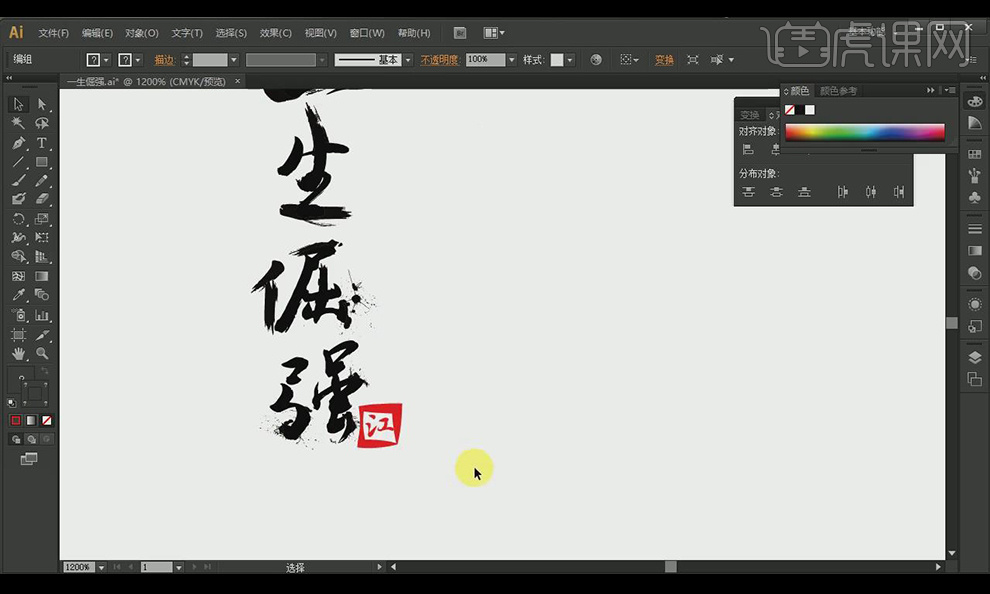
7.将做好的文字和印章拖入【PS】,文字【颜色】改为绿色,背景【颜色】改为【黑色】。
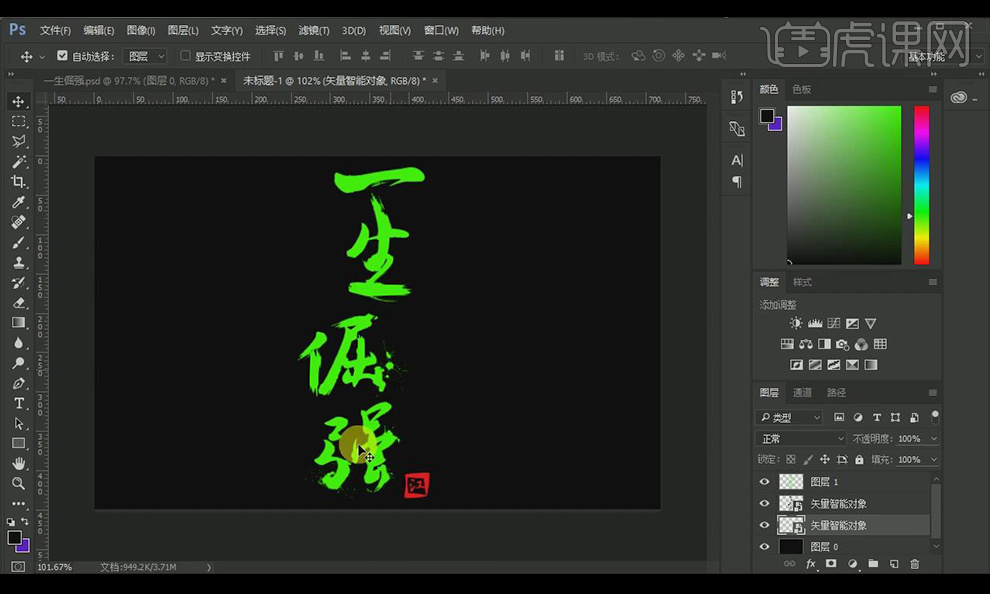
8.将【喷溅笔刷素材】拖入【PS】,【新建图层】,使用【画笔工具】载入提前下载好的笔刷进行绘制,添加【图层蒙版】擦除不需要的部分。
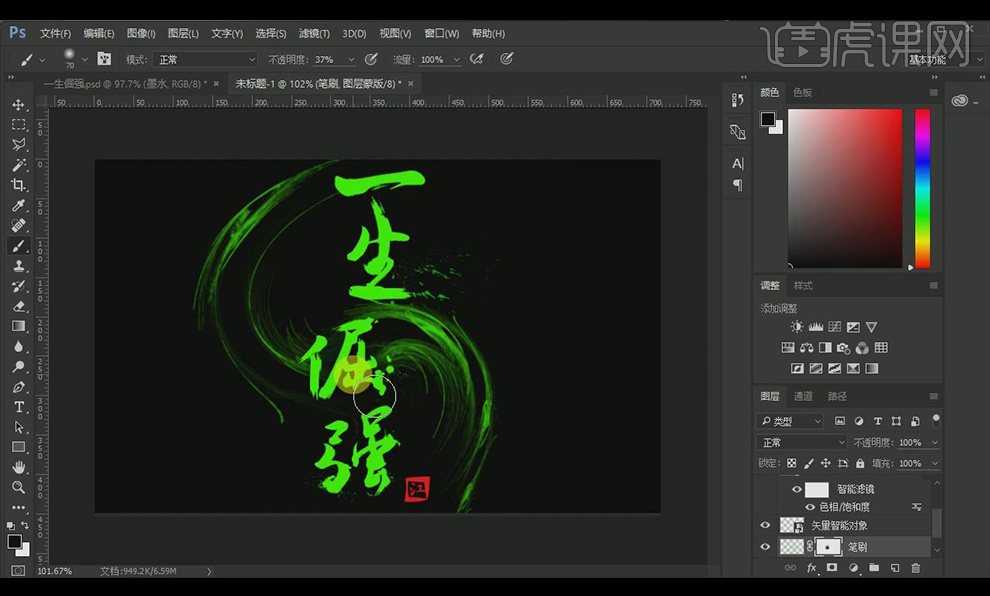
9.最终效果如图所示。

特别声明:以上文章内容仅代表作者本人观点,不代表虎课网观点或立场。如有关于作品内容、版权或其它问题请与虎课网联系。
500+精品图书
20G学习素材
10000+实用笔刷
持续更新设计模板













